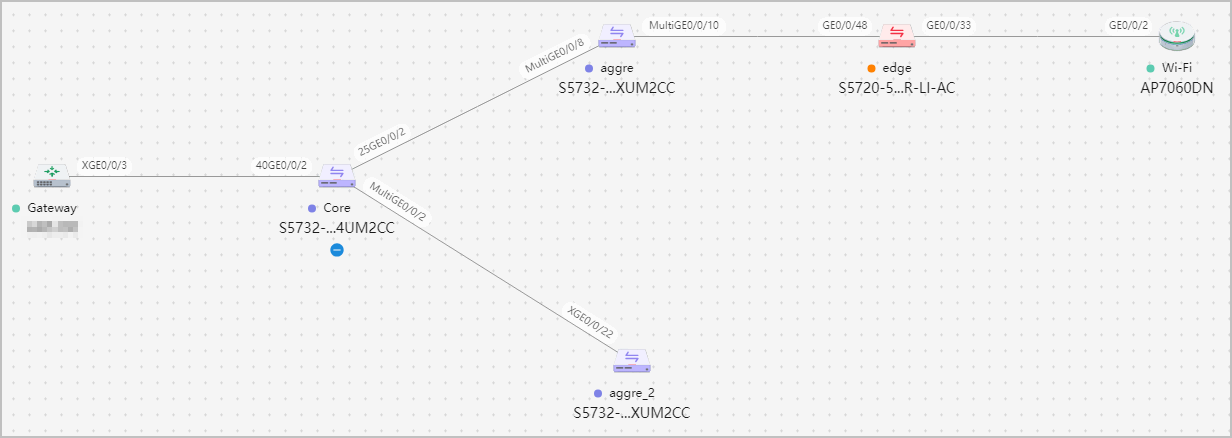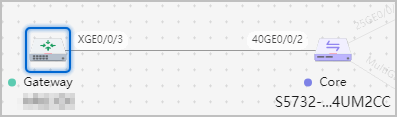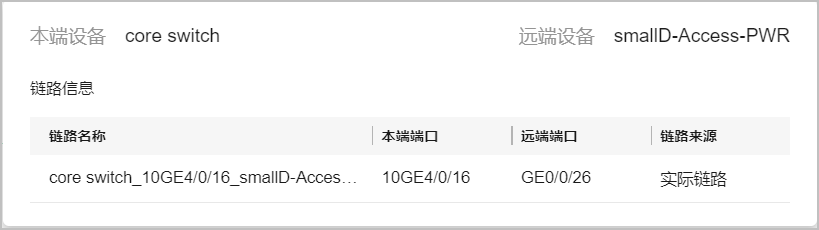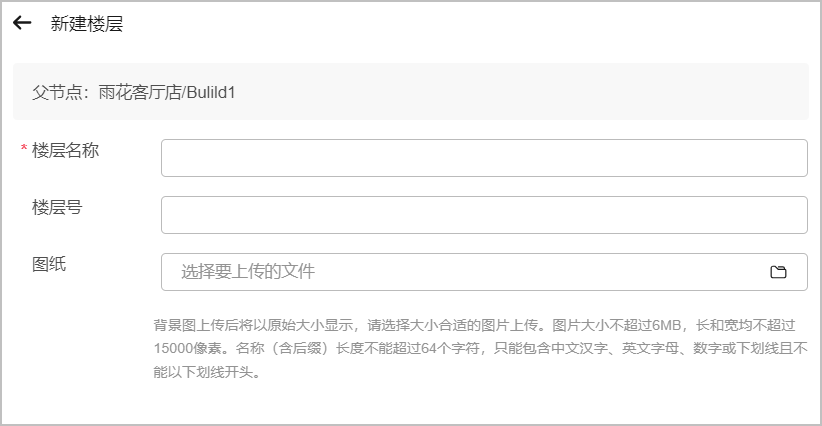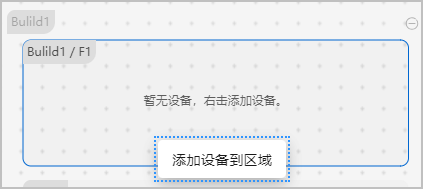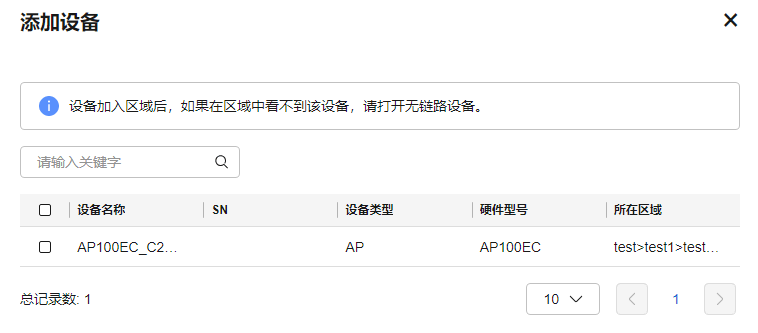查看设备统计
通过数字地图页面可以查看当前租户、当前站点下所有设备统计信息、单设备详情以及站点下设备拓扑。
前提条件
已配置LLDP功能,详细步骤请参见网络数字地图预配置。
操作步骤
- 进入站点。
单击首页地图上方的“站点”,在右侧“站点统计”中单击某站点名称后单击“进入站点”,进入对应站点,站点首页如图1所示。
- 查看当前站点下的设备统计信息。
单击站点首页上方“设备”,查看当前站点下所有设备的统计信息,包括设备总数、设备状态及对应状态的设备数量(正常、告警、离线、未注册)。
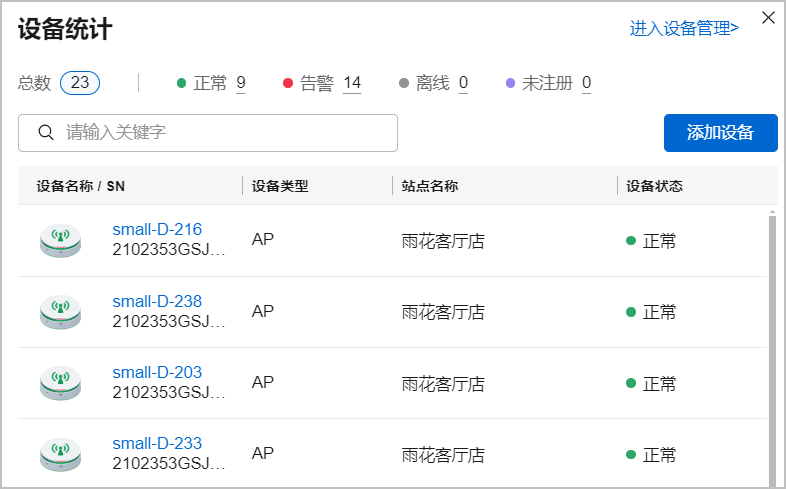
- 查看单设备详情。
- 通过以下任一方式进入单设备详情页面。
- 在“设备统计”窗口,单击设备名称,将在设备拓扑中定位至该设备所在站点,并在页面右侧展开显示设备详细信息。
- 在设备拓扑中,双击设备或右键单击设备,选择“查看详情”,可在页面右侧展开显示设备详细信息。
当多台设备在拓扑中聚合为设备组时,右击此设备组,可选择“查看详情”,在设备组中单击设备名称,进入单设备详情页面。
- 查看设备具体信息,不同设备款型页面存在差异,请以实际页面为准。详情页面的介绍如表1所示。
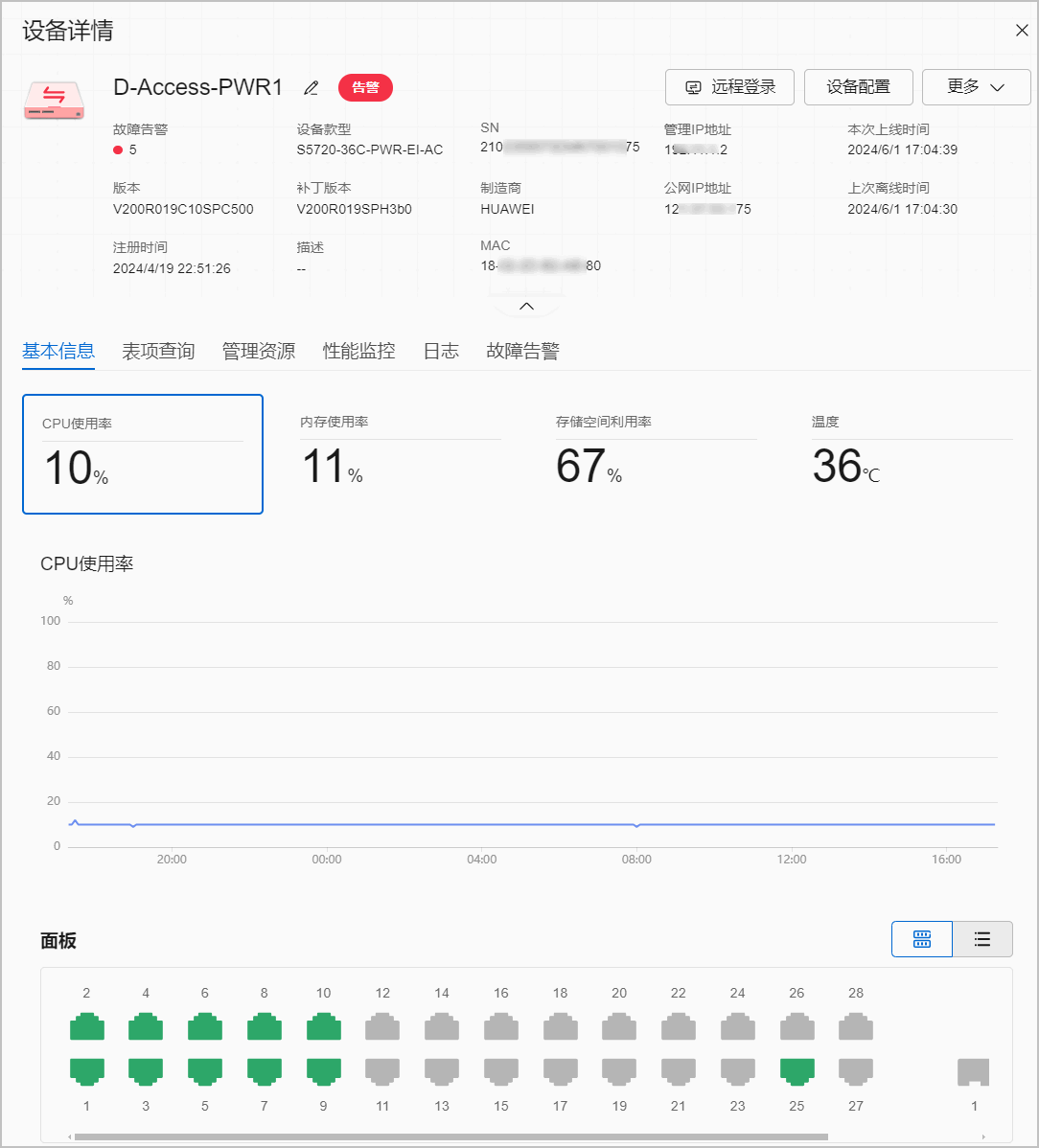
表1 设备详情内容说明 内容
说明
总体信息
在“设备详情”页面,可查看该设备的告警、设备款型、设备版本、IP地址、注册时间和上下线时间等信息。部分设备可单击“全息视图”,查看该设备不同视角下的物理外观。
在“设备详情”页面右上角选择,可对设备锁定。设备锁定后,将不再给设备下发配置。
在“设备详情”页面右上角选择,当网络出现故障时,租户管理员可通过对设备所在的站点进行ping测试、Trace测试、虚拟电缆探测、邻居信号探测和射频ping测试来定位故障问题。
在“设备详情”页面右上角选择,可重启当前设备。
“基本信息”
在“设备详情”页面,单击“基本信息”,在设备上线后可查看设备的CPU使用率、内存使用率、存储空间使用率、温度、设备面板和设备面板上对端设备等信息。
“表项查询”
在“设备详情”页面,单击“表项查询”,查看设备表项信息。
“管理资源”
在“设备详情”页面,单击“管理资源”,查看当前设备下连接的AP设备和远端模块。
“性能监控”
在“设备详情”页面,单击“性能监控”,查看当前设备性能。
“日志”
在“设备详情”页面,单击“日志”,查看当前设备通道日志和设备关键事件日志。
“故障告警”
在“设备详情”页面,单击“故障告警”,查看当前设备上报到的告警信息。单击“查看详情”可跳转至该告警的修复建议
- 通过以下任一方式进入单设备详情页面。
- 查看站点下的设备拓扑。
- 查看设备的空间视图。
- 单击区域管理按钮
 ,为当前站点新建子节点。可以根据实际规划,对当前站点进行区域和楼栋的新建。
,为当前站点新建子节点。可以根据实际规划,对当前站点进行区域和楼栋的新建。
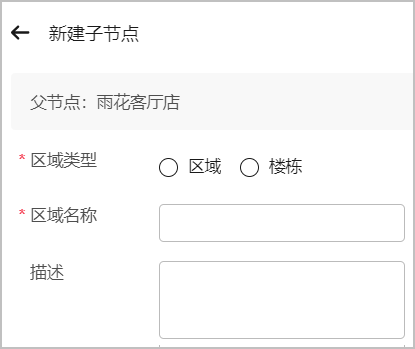

如果建筑不涉及多楼层,可以考虑设置区域;如果建筑是楼栋涉及多层楼层,可以考虑设置楼栋和楼层。
- 对楼栋创建楼层,并上传对应的图纸。
- 在设备拓扑中,找到新增的楼栋和楼层,右键单击空白区域。
- 单击“添加设备到区域”,在右侧出现待添加到区域的AP设备列表,勾选设备单击“确定”,即可将设备添加到区域。

若AP没有链路,会优先体现在无链路设备的区域内。
对于已经添加到区域内的设备,也可以右键单击设备,单击“移出区域”将其移除。
- 在页面左下角切换地图类型至“空间视图”,可查看当前站点每一层级设备的物理位置。
由设备拓扑切换至空间视图时,依据当前资源树选中的层级显示该层级的空间视图,由空间视图切换至设备拓扑时,将从当前资源树选中层级切换回设备拓扑。
非设备节点支持通过双击当前图标进入下一节点层级,设备节点层级可双击打开设备详情窗口。
- 单击区域管理按钮
- 在页面右上角单击“网络监控”,查看当前站点下的设备健康度等信息。详细步骤请参见网络环境监控。
- 在页面右上角单击“站点配置”,详细步骤请参见业务配置。